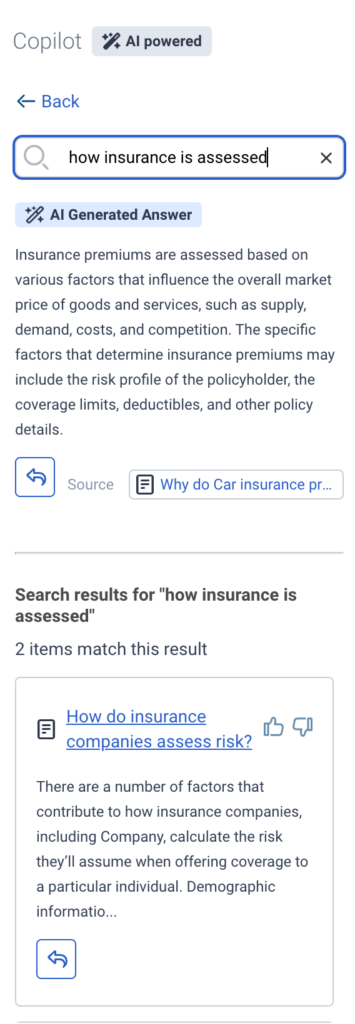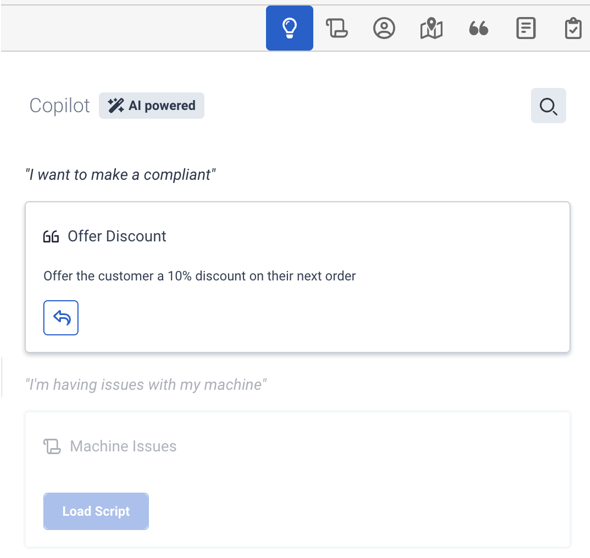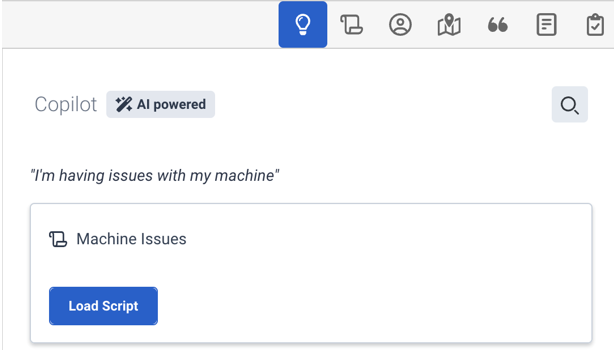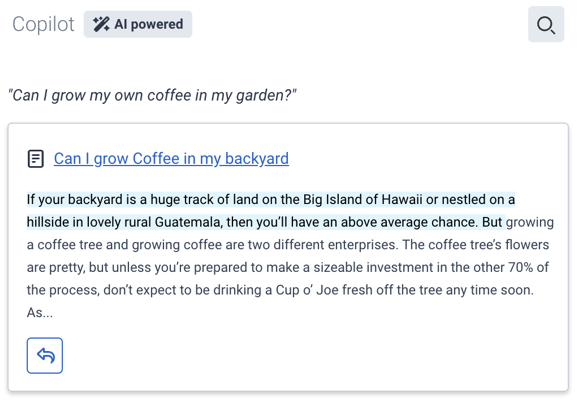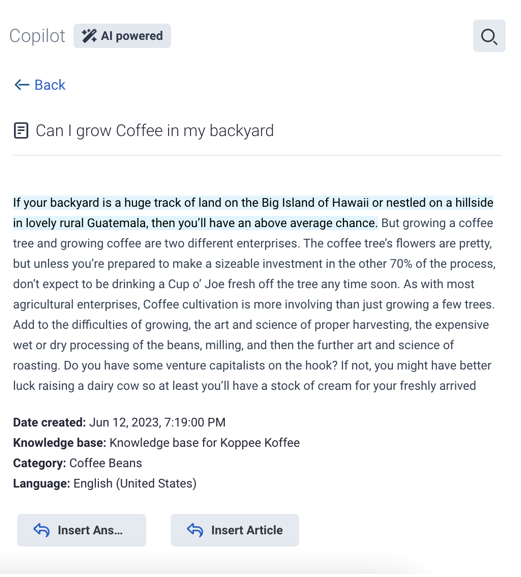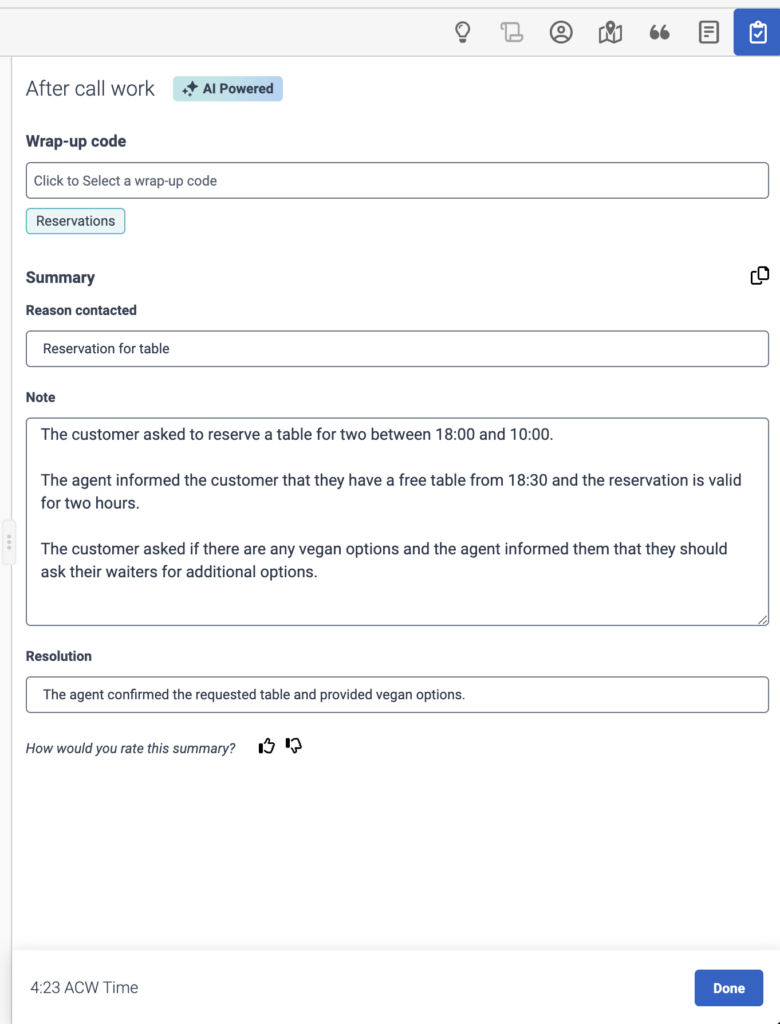Trabajar con Genesys Agent Copilot
- Licencia de Genesys Cloud CX 1, Genesys Cloud CX 1 Digital Add-on II, Genesys Cloud CX 1 WEM Add-on II, Genesys Cloud CX 2, Genesys Cloud CX 2 Digital, Genesys Cloud CX 2 WEM Add-on I, Genesys Cloud CX 3, Genesys Cloud CX 3 Digital o Genesys Cloud CX 4.
- Agente Copiloto Agente rol
Si su cola está asignada a un Agente Copiloto y usted tiene el rol de Agente Copiloto, puede trabajar con estas herramientas:
- Artículos de conocimiento sugeridos por la IA
- Respuestas enlatadas sugeridas por la IA
- Páginas de secuencias de comandos sugeridas por la IA
- Búsqueda de conocimientos
- Resúmenes generados por IA
- Códigos de recapitulación sugeridos por la IA
- Transcripción en tiempo real
- Gestión de diccionarios
- Listas de control de agentes
Ya no tendrá que realizar búsquedas manuales de esta información.
Abra el Agente Copiloto de Genesys
- Navegue a su espacio de trabajo de agente .
- Haga clic en Menú > Espacio de trabajo > Espacio de trabajo del agente.
- Cuando aparezca una nueva interacción, haga clic en Aceptar y gestione la llamada entrante como lo hace habitualmente.
- En los paneles contextuales de la parte superior izquierda, haga clic en Agent Copilot . Se abre el panel del Agente Copiloto.Nota: Para las llamadas de voz, en la parte inferior del panel, Agent Copilot muestra una transcripción en directo de la conversación.
Sugerencia de conocimientos
Si el Agent Copilot detecta un disparador o una intención en los mensajes del cliente, y su administrador asignó un artículo de la base de conocimientos a ese disparador, entonces el artículo de la base de conocimientos asignado aparece en el panel del Agent Copilot. En las interacciones digitales, ypuedes copiar todo el artículo en el chat. Para abrir el artículo, haga clic en el título.
Respuestas generadas por IA a partir de artículos de la base de conocimientos
A medida que escribe en el cuadro Search, el Agent Copilot genera una respuesta sugerida, justo encima de los artículos de conocimiento sugeridos, recopilados a partir de los resultados de la búsqueda. La respuesta generada permite obtener una respuesta rápida y personalizada a la pregunta del cliente.
Respuestas preparadas
Si el Agent Copilot detecta un disparador o una intención en los mensajes del cliente, y su administrador asignó una respuesta enlatada a ese disparador, entonces la respuesta enlatada asignada aparece en el panel del Agent Copilot.
Scripter y Cargar script
Si Agent Copilot detecta un disparador o una intención en los mensajes del cliente, y su administrador asignó un script a ese disparador, entonces Agent Copilot muestra el botón Cargar script junto al mensaje transcrito. Para abrir la página Script, haga clic en este botón y navegue hasta el panel Agent Copilot.
Durante la conversación, el Agente Copiloto también sugiere diversas interacciones con el guión cargado, en función del contexto.
Sugerencias de conocimiento con respuesta destacada
Si la conversación con el cliente no activa reglas, entonces Agent Copilot realiza una búsqueda en la base de conocimientos asignada, basándose en la consulta del cliente. Si encuentra un artículo relevante, Agent Copilot resalta la respuesta del artículo que corresponde a la consulta del cliente. Puede copiar sólo la sección de respuesta resaltada en el chat cuando abra el artículo en la vista Agent Copilot.
Buscar conocimientos
Para buscar manualmente en la base de conocimientos, haga clic en Buscar en . La búsqueda de conocimientos resalta cualquier sección de respuestas relevante para su búsqueda.
Predicción de código de resumen y recapitulación
Cuando el agente finaliza la interacción, Agent Copilot genera un resumen de fácil lectura y también ofrece sugerencias para los campos Reason contacted y Resolution. El Agente Copiloto también predice y sugiere un código de conclusión. Seleccione manualmente uno de los códigos sugeridos.
Puede puntuar el resumen con el icono de pulgar hacia arriba o pulgar hacia abajo, , que permite a su administrador conocer la proporción de votos positivos de cada resumen. Puede ver las calificaciones resumidas de los agentes en el panel de rendimiento Genesys Agent Copilot.
- Los administradores de su organización pueden configurar códigos de envoltura adecuados para Agent Copilot.
- Puede consultar los resúmenes de conversaciones en el CRM de su organización con la ayuda del punto final de la API de resúmenes . Para más información, consulte la guía Low Code Guide en el Centro de desarrollo.
- Agent Copilot pone a su disposición resúmenes durante 10 días. Para el almacenamiento de resúmenes persistentes, debe activar el análisis de voz y texto. Para obtener más información, consulte Trabajar con una transcripción de voz.
- Si activa la supresión para los tiempos de espera de IVR, espera o cola, las transcripciones no se generan para estos segmentos. Por ello, los resúmenes no incluyen ningún contenido de estos segmentos. Genesys recomienda activar la supresión durante estos segmentos para mejorar la privacidad del cliente. Para obtener más información, consulte Descripción general de la grabación de llamadas en Genesys Cloud.
Interacciones vocales transferidas
Genesys Agent Copilot genera un resumen sobre cada interacción que tiene con un cliente. Esta generación de resúmenes también se produce cuando un agente transfiere una llamada a otro agente: en este caso, el agente que transfiere y el agente que recibe también reciben un resumen de la llamada previamente transferida. Cuando el agente receptor concluye la llamada, ambos reciben también un resumen de su conversación con el cliente.
- La agente Anna recibe un resumen sobre la conversación transferida, para que pueda completar su trabajo posterior a la llamada.
- El agente John también recibe un resumen de la llamada anterior del cliente con la agente Anna, para que pueda examinar la conversación anterior con el cliente. Cuando el agente John finaliza su llamada, recibe un resumen independiente sobre su propia interacción con el cliente.
- Si un agente transfiere a otro agente que no tiene permisos de Agent Copilot o Agent Assist, no recibe el resumen de la interacción entrante.
Listas de control de agentes
Genesys Agent Copilot presenta una lista de comprobación de hasta siete elementos al inicio de la interacción o en función de una activación de intención. Puede comprobar manualmente los elementos de la lista de control. El sistema también puede comprobar automáticamente si los artículos están completos, basándose en la detección de texto o voz. Puede anclar o contraer la lista de comprobación.
Los administradores pueden crear listas de comprobación en Menú > Inteligencia de conversación > Gestión de calidad > Listas de comprobación de agentes. A continuación, los administradores pueden asociar una intención de cliente o agente como desencadenante para mostrar la lista de comprobación.